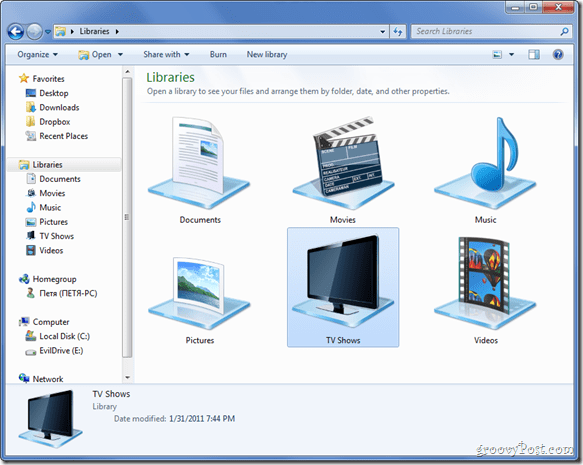Windows 7 introdujo una excelente manera de administrar múltiples archivos y carpetas de la misma categoría: bibliotecas. Aunque hay muchas características en términos de administración de archivos en las bibliotecas de Windows 7, lo que falta es un tinte de personalización. Eliminemos el problema agregando un ícono personalizado a una de nuestras bibliotecas.
Windows 7 introdujo una excelente manera de administrar múltiples archivos y carpetas de la misma categoría: bibliotecas. Aunque hay muchas características en términos de administración de archivos en las bibliotecas de Windows 7, lo que falta es un tinte de personalización. Eliminemos el problema agregando un ícono personalizado a una de nuestras bibliotecas.
Paso 1 (Opcional) - Crear una nueva biblioteca
Aunque esto también funciona en las bibliotecas integradas en Windows, es posible que desee crear su propia biblioteca, ya que los iconos en las bibliotecas integradas son bastante geniales. 
Comience abriendo Bibliotecas.

Ahora botón derecho del ratón y recoger Nuevo> Biblioteca.

Nombra tu biblioteca como quieras y presiona Entrar.
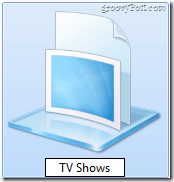
Paso 2 - Encontrar un icono apropiado
Ahora necesita encontrar un icono apropiado para su biblioteca. Puede simplemente buscar en Google uno como algunos a continuación ...

... o puedes ser creativo y hacer uno tú mismo (tal como lo hice).

Paso 3: ubicar el .library-ms Archivos de configuración
Ahora necesitamos abrir el explorador para ubicar la ubicación del .library-ms archivos que contienen la información sobre las bibliotecas, el contenido de la biblioteca y los íconos que contienen.
Abrir Explorador y navegue a:
C: \ Usuarios \[Su nombre de usuario]\ AppData \ Roaming \ Microsoft \ Windows \ Libraries
donde en lugar de "[Tu nombre de usuario]" pones, bueno, ¡tu nombre de usuario! :RE
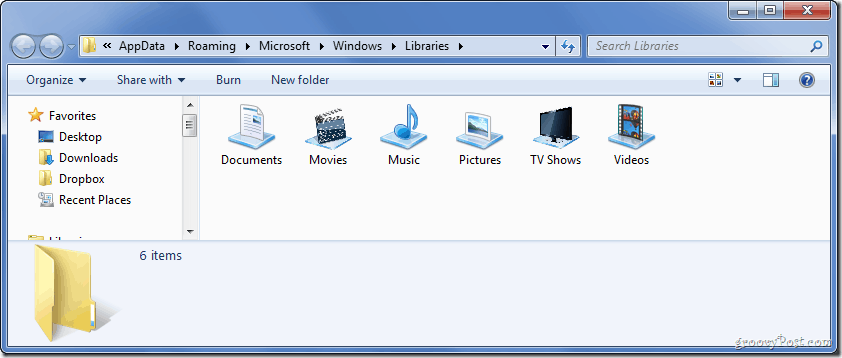
Paso 4 - Abrir el .library-ms Archivo en el Bloc de notas
Ahora abierto el Menu de inicio tipoBloc y golpearEntrar para abrir el Bloc de notas.
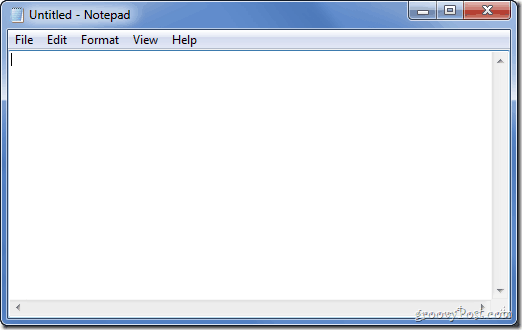
Ahora simplemente arrastre el .library-ms archivo con un nombre de archivo de acuerdo con el que le dio a su nueva biblioteca anteriormente en Bloc.

Paso 5 - Hacer las modificaciones necesarias
Ahora deberá agregar un línea justo entre
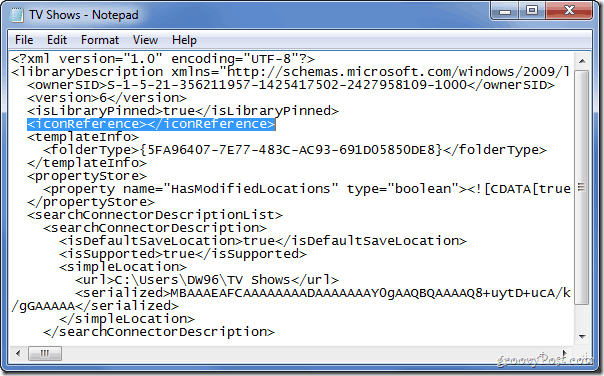
Entre los>
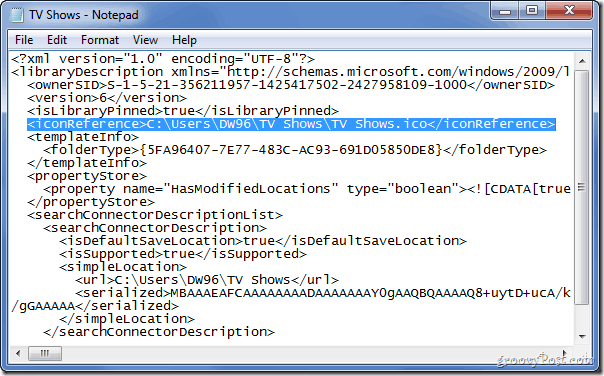
Como el gran finalmente, presiona Ctrl + S para guardar el archivo y luego cierre el Bloc de notas.
¡Hecho!
Ahora puedes abrir Bibliotecas de nuevo y mira lo que has logrado.